要查看JDK的安装目录,可以通过以下几种方法:使用命令行查看、查看环境变量、通过IDE查看。 其中,通过命令行查看是最常用的方法。打开命令行工具(如Windows的cmd或Linux的终端),输入echo %JAVA_HOME%或java -version,你就能看到JDK的安装目录和版本信息。接下来,我们将详细介绍这几种方法。
一、使用命令行查看
1.1 Windows系统
在Windows系统下,可以通过命令行工具(如cmd)来查看JDK的安装目录。打开命令行工具后,输入以下命令:
echo %JAVA_HOME%
这条命令会输出环境变量JAVA_HOME的值,它通常指向JDK的安装目录。如果没有设置JAVA_HOME,你可以使用以下命令来查看JDK的版本:
java -version
这个命令会显示JDK的版本信息,但不会直接显示安装目录。你可以通过这个信息来推断JDK的安装路径,通常在C:Program FilesJava或C:Program Files (x86)Java目录下。
1.2 macOS和Linux系统
在macOS和Linux系统下,可以通过终端来查看JDK的安装目录。打开终端后,输入以下命令:
echo $JAVA_HOME
这条命令会输出环境变量JAVA_HOME的值。如果没有设置JAVA_HOME,你可以使用以下命令来查看JDK的版本:
java -version
这个命令会显示JDK的版本信息。通常,JDK会安装在/usr/lib/jvm目录下,你可以通过以下命令来查看具体的安装路径:
update-alternatives --config java
这个命令会列出所有已安装的JDK版本及其路径。
二、查看环境变量
2.1 Windows系统
在Windows系统下,可以通过系统环境变量来查看JDK的安装目录。右键点击“此电脑”或“我的电脑”,选择“属性”,然后点击“高级系统设置”。在弹出的窗口中,点击“环境变量”按钮。找到名为JAVA_HOME的环境变量,它的值就是JDK的安装目录。
2.2 macOS和Linux系统
在macOS和Linux系统下,可以通过查看shell配置文件来查看JDK的安装目录。常见的shell配置文件有~/.bashrc、~/.bash_profile、~/.zshrc等。打开这些文件,查找JAVA_HOME的设置行:
export JAVA_HOME=/path/to/your/jdk
/path/to/your/jdk就是JDK的安装目录。
三、通过IDE查看
3.1 IntelliJ IDEA
在IntelliJ IDEA中,可以通过以下步骤查看JDK的安装目录:
打开IntelliJ IDEA。
进入“File”菜单,选择“Project Structure”。
在“Project Structure”窗口中,选择“Platform Settings”下的“SDKs”。
在右侧的窗口中,你可以看到已配置的JDK及其安装目录。
3.2 Eclipse
在Eclipse中,可以通过以下步骤查看JDK的安装目录:
打开Eclipse。
进入“Window”菜单,选择“Preferences”。
在“Preferences”窗口中,展开“Java”选项,选择“Installed JREs”。
在右侧的窗口中,你可以看到已配置的JDK及其安装目录。
四、常见问题及解决方法
4.1 没有设置JAVA_HOME环境变量
如果没有设置JAVA_HOME环境变量,可以手动设置。以下是设置JAVA_HOME的步骤:
Windows系统:
打开“系统属性”窗口,点击“高级系统设置”。
点击“环境变量”按钮。
在“系统变量”中,点击“新建”按钮。
在“变量名”中输入JAVA_HOME,在“变量值”中输入JDK的安装目录。
点击“确定”按钮保存。
macOS和Linux系统:
打开终端,编辑shell配置文件(如~/.bashrc、~/.bash_profile、~/.zshrc等)。
添加以下行:
export JAVA_HOME=/path/to/your/jdk
保存文件并执行以下命令使其生效:
source ~/.bashrc
4.2 无法找到JDK的安装目录
如果你无法找到JDK的安装目录,可以尝试重新安装JDK。以下是重新安装JDK的步骤:
Windows系统:
下载JDK安装包(通常是.exe文件)。
双击安装包,按照提示进行安装。
安装完成后,设置JAVA_HOME环境变量。
macOS和Linux系统:
下载JDK安装包(通常是.dmg或.tar.gz文件)。
打开终端,解压安装包并安装。
安装完成后,设置JAVA_HOME环境变量。
4.3 多个JDK版本冲突
如果系统中安装了多个JDK版本,可能会导致版本冲突。可以通过以下方法解决:
Windows系统:
打开“系统属性”窗口,点击“高级系统设置”。
点击“环境变量”按钮。
在“系统变量”中,找到JAVA_HOME环境变量,设置为你希望使用的JDK版本的安装目录。
更新Path环境变量,将其指向JAVA_HOME的bin目录。
macOS和Linux系统:
打开终端,编辑shell配置文件(如~/.bashrc、~/.bash_profile、~/.zshrc等)。
设置JAVA_HOME环境变量指向你希望使用的JDK版本的安装目录。
保存文件并执行以下命令使其生效:
source ~/.bashrc
五、使用项目管理系统进行JDK管理
在团队开发中,使用项目管理系统来管理JDK版本和相关配置是非常有帮助的。推荐使用以下两个项目管理系统:
5.1 研发项目管理系统PingCode
PingCode是一款专业的研发项目管理系统,支持对项目的全生命周期进行管理,包括需求、开发、测试、发布等环节。在PingCode中,可以通过以下功能来管理JDK版本:
环境配置管理:在项目设置中,可以配置项目所需的JDK版本及其路径,确保团队成员使用一致的环境。
自动化构建:通过集成CI/CD工具,可以实现自动化构建和部署,确保使用正确的JDK版本。
文档管理:在项目文档中,可以记录JDK的安装和配置指南,方便团队成员参考。
5.2 通用项目协作软件Worktile
Worktile是一款通用的项目协作软件,支持任务管理、文档管理、协作沟通等功能。在Worktile中,可以通过以下功能来管理JDK版本:
任务管理:在任务描述中,可以记录JDK的安装和配置要求,确保团队成员在执行任务时使用正确的JDK版本。
文档管理:在项目文档中,可以记录JDK的安装和配置指南,方便团队成员参考。
协作沟通:通过讨论区和即时通讯工具,可以及时沟通和解决JDK相关问题。
六、总结
查看JDK的安装目录是开发环境配置的重要步骤。通过命令行查看、查看环境变量、通过IDE查看等方法,可以轻松找到JDK的安装目录。此外,在团队开发中,使用项目管理系统PingCode和Worktile可以有效管理JDK版本和相关配置,确保团队成员使用一致的开发环境。希望本文能帮助你更好地管理和配置JDK,为开发工作打下坚实的基础。
相关问答FAQs:
1. 如何确定 JDK 的安装目录在哪里?
问题:我需要查看 JDK 的安装目录,但不知道该去哪里找,请问有什么方法可以确定 JDK 的安装目录?
答案:您可以尝试以下方法来确定 JDK 的安装目录:
在命令提示符或终端中输入 java -version,然后按下回车键。系统将显示 JDK 的版本信息以及安装路径。
如果您是在 Windows 上使用 JDK,您可以通过在资源管理器中导航到 C:Program FilesJava 或 C:Program Files (x86)Java 目录来查找 JDK 的安装目录。
如果您是在 macOS 上使用 JDK,您可以在终端中输入 which java 命令来确定 JDK 的安装目录。
如果您是在 Linux 上使用 JDK,您可以在终端中输入 which java 命令来确定 JDK 的安装目录。
2. 如何在 Windows 上找到 JDK 的安装目录?
问题:我在 Windows 上安装了 JDK,但不知道如何找到它的安装目录,请问有什么方法可以在 Windows 上找到 JDK 的安装目录?
答案:在 Windows 上找到 JDK 的安装目录可以通过以下方法实现:
打开资源管理器,并导航到 C:Program FilesJava 或 C:Program Files (x86)Java 目录。
在这个目录下,您应该能够找到您安装的 JDK 的文件夹。该文件夹的名称通常以 jdk 开头,后面跟着 JDK 的版本号。
单击打开该文件夹,您将看到 JDK 的所有文件和子文件夹。这就是 JDK 的安装目录。
3. 如何在 macOS 上找到 JDK 的安装目录?
问题:我在 macOS 上安装了 JDK,但不知道如何找到它的安装目录,请问有什么方法可以在 macOS 上找到 JDK 的安装目录?
答案:在 macOS 上找到 JDK 的安装目录可以通过以下方法实现:
打开终端。
在终端中输入 which java 命令,并按下回车键。
终端将显示 JDK 的安装目录的完整路径。您可以复制该路径并在资源管理器中打开,以直接导航到 JDK 的安装目录。
原创文章,作者:Edit2,如若转载,请注明出处:https://docs.pingcode.com/baike/2879512